Localhost에서 WordPress 이메일을 보내고 테스트하는 방법은 무엇입니까?
게시 됨: 2021-11-30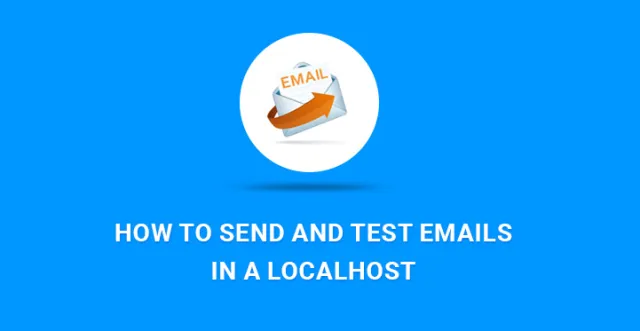
localhost에서 WordPress 이메일을 보내고 테스트하는 방법은 무엇입니까?
WordPress와 사용법에 대해 배울 수 있는 초기 사항 중 하나는 localhost에 설치하는 것입니다. 자신의 컴퓨터에 WordPress가 설치되어 있으면 WordPress 및 해당 플러그인, 확장 프로그램, 테마 및 템플릿으로 작업하는 것이 편리할 수 있습니다.
개발, 테스트 및 확인을 위해 localhost 또는 로컬 서버 환경 설정이라고 합니다.
개인용 PC나 컴퓨터에 WordPress를 설치했다면 다양한 옵션과 제어 기능을 시도해 볼 수 있습니다.
익숙해질 수 있는 주요 기능 중 하나는 로컬 호스트에서 이메일을 보내고 테스트하는 절차입니다.
새로운 사용자 등록 알림, 비밀번호 재설정, 웹사이트에 어떤 일이 발생했을 때(예: 새 게시물 게시) 이메일 발송 자동 업데이트 등 다양한 이유로 이메일 전송 기능을 사용할 수 있습니다. .
이메일을 보내는 WordPress의 기능은 웹사이트에서 가장 중요하지만 이 기사에서는 WordPress 사이트 소유자가 로컬 호스트에서 이메일을 보내고 테스트할 수 있는 단계를 살펴보겠습니다.
어떤 이유로 WordPress 이메일을 보내는 기본 방법을 사용하는 것은 많은 오류가 있는 어려운 작업이 될 수 있습니다. 기본적으로 PHP 메일 기능은 WP 웹사이트에서 생성된 이메일을 보내는 역할을 합니다.
그러나 WP 호스팅 서버가 이 기능을 실행하도록 제대로 구성되지 않았습니다. 또 다른 기본적인 이유는 주요 WP 호스팅 회사가 이메일 스팸을 제한하기 위해 다른 방법을 사용하기 때문입니다.
이러한 조건에서 localhost에서 이메일을 보내고 테스트하는 생산적인 방법 중 하나는 SMTP 방법을 사용하는 것입니다.
SMTP 기능을 얻고 WordPress에서 설정하는 것은 다소 힘들 수 있지만 그만한 가치가 있습니다. 일단 작업을 마치면 무한한 이점을 누릴 수 있습니다. 보다 안정적이고 신뢰할 수 있는 프레임워크를 제공하여 작업하고 이메일을 자유롭게 보낼 수 있습니다.
해당 플러그인을 찾아서 설치해야 하는 필요성부터 시작하겠습니다. WP Mail SMTP /라는 플러그인을 사용할 수 있습니다(대체 방법은 Easy WP SMTP라는 플러그인을 사용하는 것입니다).

대신 SMTP를 사용하도록 wp_mail() 함수를 구성하고 SMTP 서버의 도움으로 localhost에서 이메일을 보내고 테스트할 수 있습니다.
플러그인을 설치하고 활성화한 후 시작하려면 설정 페이지로 이동해야 합니다. 특정 구성 옵션에 대해 설정을 선택한 다음 이메일을 선택합니다.
이 시점에서 고급 이메일 옵션이 제공됩니다. 각각에 대해 간략히 살펴보고 구성하는 내용을 알아보겠습니다.
From Email : 이메일을 보낼 이메일을 지정합니다.
보낸 사람 이름 : 이메일을 보낼 이름을 지정합니다.
메일러 : SMTP를 통해 모든 WordPress 이메일 보내기를 선택합니다.
반환 경로 : 보낸 사람 이메일과 일치하도록 반환 경로를 설정할지 여부를 선택합니다.
SMTP 호스트 : SMTP 서버의 호스트 이름
SMTP 포트 : 서버가 작동하는 포트
암호화 : 암호화 없음, SLL 암호화 사용 및 TLS 암호화 사용 중에서 선택
사용자 이름 및 비밀번호 : 각각 SMTP 서버의 사용자 이름 및 비밀번호입니다.
이러한 옵션을 모두 마쳤으면 저장을 클릭하면 기본 구성이 완료됩니다! 그러나 프로세스를 완료하기 위해 완료해야 하는 추가 작은 작업이 있습니다. Gmail 계정 설정으로 이동하여 보안 수준이 낮은 앱에 대한 액세스를 활성화해야 합니다.
실제로 이 방법은 대부분의 이메일 제공업체에서 원활하게 작동합니다. 호스트를 사용하여 이메일을 만드는 경우 WordPress와의 SMTP 통합도 놀랍게 작동합니다.
이 경우 cPanel로 이동하여 이메일 섹션을 찾아 SMTP 설정을 구성해야 합니다. 액세스 권한을 부여하는 대상을 잘 알고 있으므로 예기치 않은 문제에 대해 걱정할 필요가 없습니다.
위의 지정된 단계를 수행하고 필요한 구성이 완료되면 localhost에 있을 때 이메일을 보내고 테스트할 시간입니다. 이를 위해 사용할 테스트 및 디버깅 설정 섹션이 있습니다.
받는 사람의 이메일 주소, 이메일 제목(예: 테스트, 테스트 또는 원하는 모든 것) 및 메시지 텍스트(다시 선택 사항)와 같은 필수 정보를 입력합니다. 테스트 이메일 보내기를 클릭하고 결과를 확인합니다.
자신의 이메일을 사용하여 모든 것이 제대로 작동하는지 빠르게 확인할 수 있습니다. 받는 사람 섹션에 이메일을 입력하고 해당 메일이 수신되는지 확인합니다.
또 다른 옵션은 게시물 댓글을 남기고 이메일 알림 수신 여부를 확인하는 것입니다. 당연히 이 방법은 누구나 댓글을 게시할 때마다 이메일 보내기 설정을 활성화한 경우 작동합니다.
다음으로 잘 개발되고 소화하기 쉬운 플러그인을 사용하여 localhost에서 이메일을 보내고 테스트할 수 있도록 준비한 것은 Postman SMTP Mailer-Email Log라고 합니다. (플러그인의 WordPress 저장소에서 찾을 수 있습니다.
https://wordpress.org/plugins/postman-smtp/). 최신 보안 표준을 완벽하게 준수하는 다른 SMTP 방법의 개선 및 업데이트 버전입니다.
대체로 모든 배경의 WordPress 사용자를 위한 쉬운 설치 및 설정 프로세스가 제공됩니다. 플러그인 메뉴를 통해 관련 플러그인을 찾는 것을 포함하여 설치 및 활성화 프로세스는 평소와 같습니다.

그런 다음 "마법사 시작"을 선택해야 하며 구성에서 발생할 수 있는 오류를 제거하는 데 필요한 지침을 찾을 수 있습니다.
이 플러그인을 사용하면 비밀번호 인증 및 oauth 2.0 인증을 수동으로 구성할 수도 있습니다. 그러나 이것은 더 높은 수준의 코딩 지식이 필요하며 고급 WP 사용자에게 편리합니다.
Postman SMTP 메일러-이메일 로그의 다른 장점은 서버, 국제 알파벳, HTML 메일 및 멀티파트 지원, SMTPS 및 STARTTLS 보안 지원에 대한 설정 오류를 표시하는 연결 테스트를 제공합니다.
로컬 호스트에서 이메일을 보내고 테스트하는 다른 호환 가능하고 매우 안정적인 플러그인에 관해서는 그 중 Mail Bank에서 제공하는 SMTP 메일러 플러그인을 찾을 수 있습니다(https://wordpress.org/plugins/wp-mail-bank/). 이것은 PHP 메일러 또는 SMTP 서버를 사용하는 동안 이메일을 보내는 간단한 방법을 제공하는 쉬운 설치 프로세스와 추가 구성 옵션으로 인해 선호됩니다.
글쎄요, 많은 개발자들이 있고 제 생각에는 거의 모든 개발자들이 자신의 컴퓨터에서 로컬 서버에서 작업하고 온라인으로 작업하는 것을 좋아한다고 생각합니다.
마찬가지로 WordPress 개발자는 로컬 호스트에서 작업을 로컬로 유지하는 것을 좋아합니다. localhost에서 작동하는 유일한 문제는 연락처 양식이나 이메일과 관련된 모든 것을 테스트할 수 없기 때문에 이 부분에서만 전체 코드를 온라인에 배치하는 것이 약간 문제가 되는 것 같습니다.
구출에 온다: WP 메일 SMTP
이 플러그인을 로컬 호스트에 다운로드하고 플러그인을 활성화하십시오.
설정>이메일 내에서 플러그인을 구성할 수 있습니다.
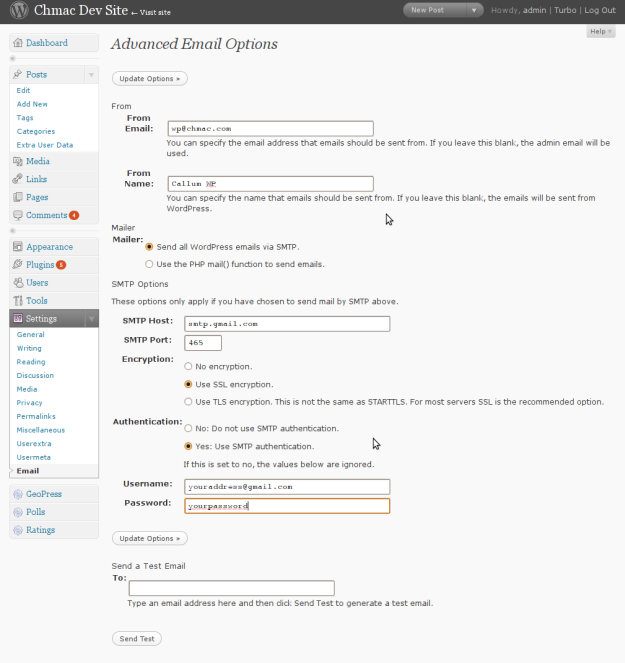
장소 보낸 사람 이메일(gmail, hotmail 또는 사용하려는 모든 이메일 주소일 수 있음), 보낸 사람 이름.
메일러 섹션에서 SMTP를 통해 모든 WordPress 이메일 보내기를 선택합니다.
확인할 수 있는 반환 경로입니다.
gmail, yahoomail, Outlook 및 hotmail의 SMTP 설정은 아래 링크를 참조하고 해당 설정을 사용하여 설정할 수 있을 것이라고 확신합니다.
지메일: http://email.about.com/od/accessinggmail/f/Gmail_SMTP_Settings.htm
Outlook: http://email.about.com/od/Outlook.com/f/What-Are-The-Outlook-com-Smtp-Server-Settings.htm
핫메일: http://email.about.com/od/accessinghotmail/f/Windows_Live_Hotmail_SMTP_Settings.htm
야후 메일:
http://email.about.com/od/accessingyahoomail/f/Yahoo_Mail_SMTP_Settings.htm
설정이 저장되면 테스트 메시지를 클릭하여 테스트 메시지가 작동하는지 확인하십시오.
참고 : SMTP 메일을 확인하려면 인터넷 연결이 활성화되어 있어야 합니다. 그러나 장점은 지금 localhost를 사용하여 이메일을 확인할 수 있고 이메일을 확인하기 위해 사이트를 라이브로 배치할 필요가 없다는 것입니다.
WordPress를 사용할 때 사용할 수 있는 기능이 많다는 것을 이미 알고 계실 것입니다.
사용자는 가장 자주 장치와 WordPress를 훌륭한 지원을 만들 수 있는 방식으로 연결하는 것에 대해 걱정합니다. 그들은 항상 올바른 일을 하고 그들이 즐기는 기능을 추가하고 웹사이트의 기능을 향상시키는 데 도움이 될 수 있는 지원 시스템을 찾고 있습니다.
WordPress의 아이디어는 모든 크고 작은 쿼리에서 사용자에게 지원을 제공하도록 하는 것이므로 지원 시스템의 사용이 매우 인기가 있습니다.
이제 localhost에서 메일을 보내야 할 때 혼란스러워할 때를 생각해 보십시오. 그렇지 않으며 전체 프로세스를 쉽고 시간을 절약할 수 있도록 하는 간단한 지원 단계가 있습니다.
시스템에 WordPress가 있으면 분명히 많은 것을 시도하고 싶을 것입니다. 가장 인기 있고 필요한 기능 중 하나는 이메일을 보내는 것입니다. 이러한 이메일이 발송되는 경우가 많습니다.
1. 신규 사용자 등록 알림.
2. 비밀번호 재설정
3. 인식 제고를 위해 이메일을 업데이트하십시오.
4. 웹사이트에 대한 정보
5. 행동 촉구
이제 당신은 확실히 훌륭한 콘텐츠를 사용하여 이메일을 보내고 싶을 것이고 스팸 폴더에 던져지는 것을 보고 실망할 것입니다. PHP 메일 기능을 통해 보내는 이메일은 이러한 위협에 노출되어 있는 것이 일반적입니다. 따라서 WordPress에서 이메일 localhost를 사용하는 것이 여기에서 적절한 옵션이 됩니다.
플러그인을 사용하여 로컬 호스트에서 메일을 보내는 것이 지금까지 가장 잘 알려진 소스입니다. 다른 플러그인과 마찬가지로 플러그인을 설치하는 것으로 시작합니다.
WordPress로 이동하여 플러그인을 추가하려면 WP 메일 SMTP를 선택하고 설치합니다. 그런 다음 로컬 서버에서 플러그인을 활성화해야 합니다. 이제 구성을 위해 설정으로 이동한 다음 이메일로 이동해야 합니다.
여기에 첫 번째 옵션인 '이메일에서' 화면이 표시되며 여기에 Gmail 주소를 입력해야 합니다. 다음은 '귀하의 이름'입니다. 이것은 보낸 사람의 이름으로 사용될 이름입니다.
지금 전체 프로세스를 테스트하고 있으므로 여기에 WordPress를 작성할 수 있습니다. 이 단계는 쉽게 식별하는 데 도움이 됩니다. 다음은 메일러 옵션입니다. 여기에서 'SMTP를 통해 모든 WordPress 이메일 보내기를 선택합니다.
이제 다음 단계는 이메일을 보내도록 Gmail의 SMTP 서버를 구성하는 것입니다. SMTP 서버가 언급된 필드는 포트 필드에 587을 입력하기 위해 smtp.gmail.com을 입력합니다. 암호화를 TLS로 설정한 다음 Gmail 주소와 비밀번호를 제공하는 인증과 함께 예를 클릭할 수 있습니다.
변경 사항을 모두 저장한 다음 하단의 메시지 상자를 사용하여 localhost에서 메일을 보냅니다. 이 문자 메시지는 즉시 받은 편지함에 있어야 하며 성공적으로 메시지를 받으면 모든 것이 제대로 작동하고 있음을 알 수 있습니다.
단계는 다른 메일 계정과 약간 다르지만 프로세스는 모두 동일합니다.
